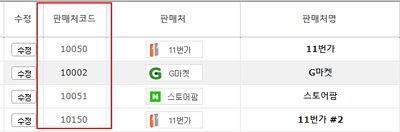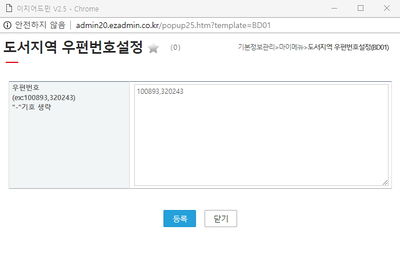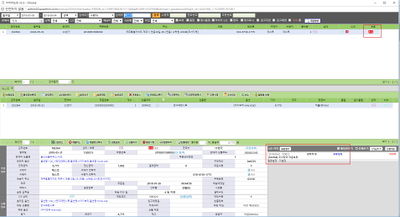"도서지역 설정방법"의 두 판 사이의 차이
둘러보기로 이동
검색으로 이동
| 72번째 줄: | 72번째 줄: | ||
---- | ---- | ||
| − | |||
| − | |||
| − | |||
==<big>'''step 3. 제주 설정하기'''</big>== | ==<big>'''step 3. 제주 설정하기'''</big>== | ||
| 84번째 줄: | 81번째 줄: | ||
1. 포함(기본값) | 1. 포함(기본값) | ||
* 도서지역에 제주지역 우편번호를 포함합니다. | * 도서지역에 제주지역 우편번호를 포함합니다. | ||
| + | |||
2. 미포함 | 2. 미포함 | ||
* 우편번호 사용자설정은 제주포함 옵션이 적용되지 않습니다. | * 우편번호 사용자설정은 제주포함 옵션이 적용되지 않습니다. | ||
| 91번째 줄: | 89번째 줄: | ||
---- | ---- | ||
| − | |||
| − | |||
| − | |||
| − | + | ==<big>'''step 4. 보류 설정하기'''</big>== | |
| − | |||
| − | |||
| − | |||
| − | |||
| − | |||
| − | |||
| − | ==<big>'''step | ||
{|width="1200px" | {|width="1200px" | ||
| 108번째 줄: | 96번째 줄: | ||
| valign=top| | | valign=top| | ||
| − | |||
| − | |||
| − | |||
| − | |||
| − | |||
| − | |||
| − | |||
| + | 1. 사용 | ||
| + | * 도서지역 적용된 주문 건에 대해 자동으로 보류 설정을 반영합니다. | ||
| + | * 발주 상태에서는 반영되지 않습니다. | ||
| − | |||
| − | |||
| − | |||
| − | |||
| − | |||
| − | |||
| − | |||
| − | |||
| − | |||
| − | |||
| − | |||
| − | |||
|| | || | ||
| − | [[File: | + | [[File:gjlee010.jpg|thumb|400px|(확대하려면 클릭)]] |
|} | |} | ||
| − | |||
---- | ---- | ||
| 140번째 줄: | 111번째 줄: | ||
| − | + | 2. 사용자설정 (편집) | |
| − | + | * 사용자가 원하는 지역의 우편번호를 기준으로 설정됩니다. | |
| − | |||
| − | |||
| − | |||
| − | |||
| − | |||
|| | || | ||
| − | [[File: | + | [[File:gjlee008.jpg|thumb|400px|(확대하려면 클릭)]] |
| − | |||
| − | |||
| − | |||
| − | |||
| − | |||
| − | |||
| − | |||
| − | |||
| − | |||
| − | |||
| − | |||
| − | |||
| − | |||
| − | |||
| − | |||
| − | |||
| − | |||
| − | |||
| − | |||
| − | |||
| − | |||
| − | |||
|} | |} | ||
| − | |||
| − | |||
| − | |||
| − | |||
| − | |||
| − | |||
---- | ---- | ||
| − | |||
| − | |||
| − | |||
| − | |||
| − | |||
| − | |||
| − | |||
| − | |||
| − | |||
| − | |||
| − | |||
| − | |||
| − | |||
| − | |||
| − | |||
| − | |||
| − | |||
| − | |||
| − | |||
| − | |||
| − | |||
| − | |||
| − | |||
2018년 6월 4일 (월) 06:23 판
개요
|
도서지역 설정방법에서는 우편번호를 기준으로 도서지역을 판단하여 자동보류를 설정하거나 송장에 표시할 수 있도록 설정할 수 있습니다.
|
step 1. 적용 판매처 설정하기
|
|
|
이지어드민웹 > 기본정보관리 > 판매처목록 |
step 2. 우편번호 설정하기
|
|
|
|
step 3. 제주 설정하기
|
1. 포함(기본값)
2. 미포함
|
step 4. 보류 설정하기
|
|
|
|